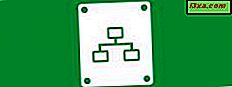Se você dirige com frequência para um determinado destino, pode ser bastante conveniente se você puder fixar seus locais favoritos na sua tela inicial . Dessa forma, você não precisa procurar primeiro o local em Here Drive +, então tudo será mais rápido. Felizmente, o Here Drive + para Windows Phone permite que você faça isso e, neste artigo, mostraremos como. Vamos começar:
Como fixar seus locais favoritos na tela inicial
Primeiro, você precisa adicionar o local aos Favoritos . Para fazer isso, abra o Here Drive + e toque em Definir um formulário de destino no menu principal.
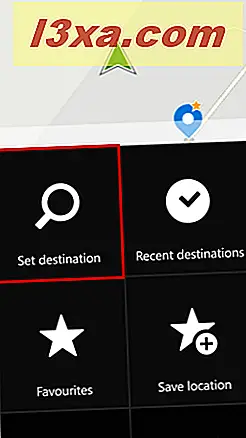
Digite o endereço ou o local na caixa de texto e selecione uma das sugestões exibidas.

Agora, um mapa com sua localização aparecerá e abaixo você verá a distância até ele. Deslize para a esquerda ou para a direita para encontrar locais com um nome semelhante.
Em seguida, em vez de pressionar a unidade para, pressione o botão de estrela no canto direito do menu inferior e o local será salvo em seus Favoritos .

Para ver seus lugares favoritos, vá ao menu principal e toque em Favoritos .

Uma lista contendo todos os seus lugares favoritos será exibida. Pressione e segure o local que você deseja fixar em sua tela inicial e toque em pin para iniciar a partir do menu pop-up.

Agora, o local está fixado em sua tela inicial . Se você tocar no local marcado, o aplicativo encontrará automaticamente uma rota para o seu destino.

Agora você pode seguir as instruções fornecidas pelo HERE Drive + ou, se quiser personalizar sua rota, siga as etapas que mostramos neste artigo: Como usar o HERE Drive + para alcançar um destino usando Navegação Orientada por Voz.
Conclusão
Como você pode ver neste guia, fixar locais em sua tela inicial é bem simples. Agora você terá acesso rápido aos locais com os quais você costuma ir. Se você gosta deste aplicativo, não hesite em compartilhar sua opinião conosco nos comentários abaixo. E se você quiser saber mais sobre isso, leia também nossos outros artigos sobre o aplicativo Here Drive + .